Содержание
Рекомендуемые настройки для маршрутизаторов и точек доступа Wi-Fi
В целях обеспечения максимальной безопасности, производительности и надежности мы рекомендуем следующие настройки для маршрутизаторов Wi-Fi, базовых станций или точек доступа, используемых в сочетании с продуктами Apple.
Сведения о предупреждениях, связанных с обеспечением конфиденциальности и безопасности на вашем устройстве
Если на вашем устройстве Apple отображается предупреждение о конфиденциальности или низком уровне защиты сети Wi-Fi, использование такой сети может привести к раскрытию информации о вашем устройстве.
- Если вы являетесь администратором сети Wi-Fi, мы рекомендуем обновить настройки маршрутизатора Wi-Fi, чтобы они соответствовали указанным в этой статье стандартам безопасности или превосходили их.
- Если вы не являетесь администратором сети Wi-Fi, то можете довести указанные в этой статье рекомендуемые настройки до сведения сетевого администратора.
Настройки маршрутизатора
Для обеспечения защищенного и надежного подключения ваших устройств к сети примените эти настройки последовательно к каждому маршрутизатору и точке доступа Wi-Fi, а также к каждому диапазону двухканального, трехканального или другого многоканального маршрутизатора. Перед изменением настроек необходимо выполнить следующие действия.
Перед изменением настроек необходимо выполнить следующие действия.
- Сохраните резервную копию текущих настроек на случай, если потребуется их восстановить.
- Установите последние обновления прошивки маршрутизатора. Обычно это делается из приложения или с веб-страницы, которые используются для администрирования маршрутизатора.
- Обновите программное обеспечение на других устройствах, таких как компьютер Mac и iPhone или iPad, чтобы установить на них последние обновления системы безопасности и обеспечить наилучшее взаимодействие между этими устройствами.
После изменения настроек может потребоваться удалить сеть из памяти каждого устройства, которое ранее подключалось к этой сети. Таким образом, при повторном подключении к сети на устройстве будут использоваться новые настройки маршрутизатора.
Безопасность
Выберите значение WPA3 Personal, чтобы обеспечить максимальный уровень безопасности
Выберите значение WPA2/WPA3 Transitional для обеспечения совместимости со старыми устройствами
Настройки безопасности определяют тип аутентификации и шифрования, используемых вашим маршрутизатором, а также уровень защиты конфиденциальности данных, передаваемых по соответствующей сети. Какую бы настройку вы ни выбрали, всегда устанавливайте надежный пароль для подключения к сети.
Какую бы настройку вы ни выбрали, всегда устанавливайте надежный пароль для подключения к сети.
- WPA3 Personal — это самый безопасный на сегодняшний день протокол, доступный для подключения устройств к сети Wi-Fi. Он работает со всеми устройствами, поддерживающими Wi-Fi 6 (802.11ax), а также некоторыми устройствами более ранних моделей.
- WPA2/WPA3 Transitional — это смешанный режим, при котором используется WPA3 Personal с устройствами, поддерживающими данный протокол, при этом для устройств более ранних моделей доступен протокол WPA2 Personal (AES).
- WPA2 Personal (AES) подойдет вам, если у вас нет возможности использовать один из более безопасных режимов. В этом случае также рекомендуем выбрать AES в качестве типа шифрования, если он доступен.
Избегайте использования слабых параметров безопасности на вашем маршрутизаторе
Не создавайте и не объединяйте сети, использующие старые или устаревшие протоколы безопасности. Они больше не являются защищенными, снижают надежность и пропускную способность сети и могут приводить к отображению предупреждений, связанных с безопасностью вашего устройства:
Они больше не являются защищенными, снижают надежность и пропускную способность сети и могут приводить к отображению предупреждений, связанных с безопасностью вашего устройства:
- Смешанные режимы WPA/WPA2
- WPA Personal
- WEP, в том числе WEP Open, WEP Shared, WEP Transitional Security Network или Dynamic WEP (WEP с поддержкой 802.1X)
- TKIP, включая любые значения параметров безопасности, содержащие слово TKIP
Кроме того, мы настоятельно не рекомендуем вам использовать параметры, отключающие функции защиты сети, такие как «Без защиты», «Открытая» или «Незащищенная». Деактивация функций защиты отключает аутентификацию и шифрование и позволяет любому устройству подключаться к вашей сети, получать доступ к ее общим ресурсам (включая принтеры, компьютеры и умные устройства), использовать ваше интернет-соединение, следить за тем, какие веб-сайты вы посещаете, и контролировать другие данные, передаваемые через вашу сеть или интернет-соединение. Такое решение сопряжено с риском, даже если функции безопасности отключены временно или для гостевой сети.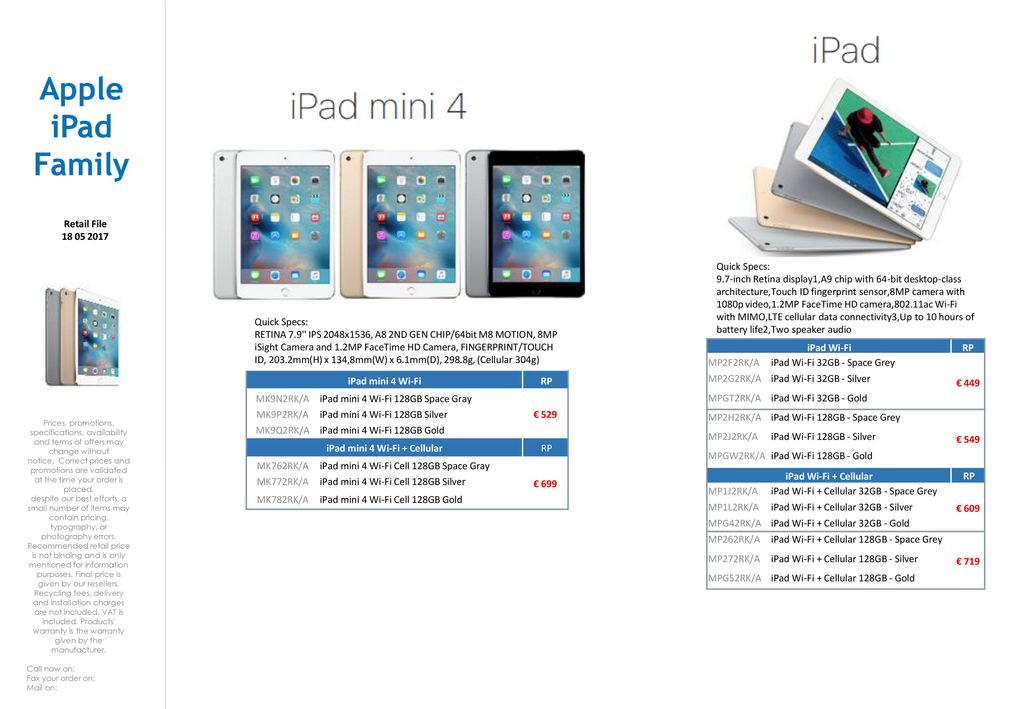
Имя сети (SSID)
Задайте одно уникальное имя (с учетом регистра) для всех диапазонов
Имя сети Wi-Fi или SSID (идентификатор набора услуг) — это имя, которое ваша сеть использует для сообщения о своей доступности другим устройствам. То же имя находящиеся поблизости пользователи видят в списке доступных сетей своего устройства.
Используйте уникальное для вашей сети имя и убедитесь, что все маршрутизаторы в вашей сети используют одно и то же имя для всех поддерживаемых ими диапазонов.
- Не используйте распространенные или заданные по умолчанию имена, такие как linksys, netgear, dlink, wireless или 2wire.
- Не присваивайте разные имена диапазонам 2,4 ГГц, 5 ГГц или 6 ГГц. Все диапазоны должны иметь одинаковое имя.
Если вы не воспользуетесь данной рекомендацией, устройства не смогут должным образом подключиться к вашей сети, всем маршрутизаторам в вашей сети или всем доступным диапазонам ваших маршрутизаторов. Более того, устройства, которые подключаются к вашей сети, могут обнаружить другие сети с таким же именем, а затем автоматически пытаться подключиться к ним.
Более того, устройства, которые подключаются к вашей сети, могут обнаружить другие сети с таким же именем, а затем автоматически пытаться подключиться к ним.
Скрытая сеть
Задайте значение «Отключено»
Маршрутизатор можно настроить так, чтобы он скрывал свое имя сети (SSID). Ваш маршрутизатор может некорректно использовать обозначение «закрытая» вместо «скрытая» и «транслируется»вместо «не скрытая».
Скрытие имени сети не предотвращает ее обнаружение и не защищает ее от несанкционированного доступа. В связи с особенностями алгоритма, который устройства используют для поиска сетей Wi-Fi и подключения к ним, использование скрытой сети может привести к разглашению идентифицирующей информации о вас и используемых вами скрытых сетях, таких как ваша домашняя сеть. При подключении к скрытой сети на вашем устройстве может отображаться предупреждение об угрозе конфиденциальности.
В целях обеспечения безопасности доступа к вашей сети рекомендуем использовать соответствующие настройки безопасности.
Фильтрация MAC-адресов, аутентификация, контроль доступа
Задайте значение «Отключено»
Включите эту функцию для настройки маршрутизатора таким образом, чтобы он допускал подключение к сети исключительно устройств с определенными MAC-адресами (управление доступом к среде). Включение данной функции не гарантирует защиты сети от несанкционированного доступа по следующим причинам.
- Она не препятствует сетевым наблюдателям отслеживать или перехватывать трафик сети.
- MAC-адреса можно легко скопировать, подделать (имитировать) или изменить.
- Чтобы защитить конфиденциальность пользователей, некоторые устройства Apple используют разные MAC-адреса для каждой сети Wi-Fi.
В целях обеспечения безопасности доступа к вашей сети рекомендуем использовать соответствующие настройки безопасности.
Автоматическое обновление прошивки
Задайте значение «Включено»
Если возможно, настройте маршрутизатор таким образом, чтобы производилась автоматическая установка обновлений программного обеспечения и прошивки по мере их появления. Эти обновления могут повлиять на доступные вам настройки безопасности и обеспечивают оптимизацию стабильности, производительности и безопасности вашего маршрутизатора.
Эти обновления могут повлиять на доступные вам настройки безопасности и обеспечивают оптимизацию стабильности, производительности и безопасности вашего маршрутизатора.
Радиорежим
Задайте значение «Все» (рекомендуется) либо «Wi-Fi 2 – Wi-Fi 6» или более поздней версии
Настройки радиорежима, доступные отдельно для диапазонов 2,4 ГГц, 5 ГГц и 6 ГГц, определяют, какие версии стандарта Wi-Fi маршрутизатор использует для беспроводной связи. Более новые версии предлагают оптимизированную производительность и поддерживают одновременное использование большего количества устройств.
В большинстве случаев оптимальным решением является включение всех режимов, доступных для вашего маршрутизатора, а не какого-то ограниченного набора таких режимов. В таком случае все устройства, в том числе устройства более поздних моделей, смогут подключаться к наиболее скоростному поддерживаемому ими радиорежиму. Это также поможет сократить помехи, создаваемые устаревшими сетями и устройствами, находящимися поблизости.
Диапазоны
Включите все диапазоны, поддерживаемые вашим маршрутизатором
Диапазон Wi-Fi подобен улице, по которой перемещаются данные. Чем больше диапазонов, тем больше объем передаваемых данных и производительность вашей сети.
Канал
Задайте значение «Авто»
Каждый диапазон вашего маршрутизатора разделен на несколько независимых каналов связи, подобных полосам движения на проезжей части. Когда установлен автоматический выбор канала, ваш маршрутизатор выбирает оптимальный канал Wi-Fi за вас.
Если ваш маршрутизатор не поддерживает автоматический выбор канала, выберите тот канал, который лучше всего работает в вашей сетевой среде. Это зависит от помех Wi-Fi в вашей сетевой среде, в том числе от помех, создаваемых любыми другими маршрутизаторами и устройствами, использующим тот же канал. Если у вас несколько маршрутизаторов, настройте каждый так, чтобы он использовал отдельный канал, особенно если маршрутизаторы расположены близко друг к другу.
Ширина канала
Задайте значение «20 МГц» для диапазона 2,4 ГГц
Задайте значение «Авто» или «Каналы любой ширины» для диапазонов 5 ГГц и 6 ГГц
Настройка ширины канала определяет ширину полосы пропускания, доступную для передачи данных. Более широкие каналы отличаются более высокой скоростью, однако они в большей степени подвержены помехам и могут мешать работе других устройств.
- 20 МГц для диапазона 2,4 ГГц помогает избежать проблем с производительностью и надежностью, особенно вблизи других сетей Wi-Fi и устройств 2,4 ГГц, включая устройства Bluetooth.
- Режимы «Авто» или «Каналы любой ширины» для диапазонов 5 ГГц и 6 ГГц обеспечивают наилучшую производительность и совместимость со всеми устройствами. Помехи беспроводной связи в этих диапазонах вызывают меньше проблем.
DHCP
Задайте значение «Включено», если ваш маршрутизатор является единственным DHCP-сервером в сети
DHCP (протокол динамической конфигурации хоста) назначает IP-адреса устройствам в вашей сети. Каждый IP-адрес идентифицирует устройство в сети и позволяет ему обмениваться данными с другими устройствами в сети и через Интернет. Сетевому устройству нужен IP-адрес, подобно тому как телефону нужен номер телефона.
Каждый IP-адрес идентифицирует устройство в сети и позволяет ему обмениваться данными с другими устройствами в сети и через Интернет. Сетевому устройству нужен IP-адрес, подобно тому как телефону нужен номер телефона.
В вашей сети может быть только один DHCP-сервер. Если DHCP-сервер включен более чем на одном устройстве (например, на кабельном модеме и маршрутизаторе), конфликты адресов могут помешать некоторым устройствам подключаться к Интернету или использовать сетевые ресурсы.
Время аренды DHCP
Задайте значение «8 часов» для домашних или офисных сетей, «1 час» для точек доступа или гостевых сетей
Время аренды DHCP — это время, в течение которого IP-адрес, назначенный устройству, зарезервирован для этого устройства.
Маршрутизаторы Wi-Fi обычно имеют ограниченное количество IP-адресов, которые они могут назначать устройствам в сети. Если это количество исчерпано, маршрутизатор не может назначать IP-адреса новым устройствам, и эти устройства не могут связываться с другими устройствами в локальной сети и в Интернете. Сокращение времени аренды DHCP позволяет маршрутизатору быстрее восстанавливать и переназначать старые IP-адреса, которые больше не используются.
Сокращение времени аренды DHCP позволяет маршрутизатору быстрее восстанавливать и переназначать старые IP-адреса, которые больше не используются.
NAT
Задайте значение «Включено», если ваш маршрутизатор является единственным устройством, реализующим функцию NAT в сети
NAT (преобразование сетевых адресов) — это преобразование адресов в Интернете в адреса в вашей сети. NAT можно сравнить с почтовым отделом компании, который распределяет отправления в адрес сотрудников, направленные по почтовому адресу компании, по кабинетам этих сотрудников внутри здания.
В большинстве случаев NAT требуется включить только на маршрутизаторе. Если функция NAT включена более чем на одном устройстве (например, на кабельном модеме и маршрутизаторе), «дублирование NAT» может привести к потере устройствами доступа к определенным ресурсам в локальной сети или в Интернете.
WMM
Задайте значение «Включено»
WMM (Wi-Fi multimedia) определяет приоритет сетевого трафика для повышения производительности различных сетевых приложений, таких как видео и голосовая связь. На всех маршрутизаторах, поддерживающих Wi-Fi 4 (802.11n) или более поздней версии, функция WMM должна быть включена по умолчанию. Отключение WMM может повлиять на производительность и надежность устройств в сети.
На всех маршрутизаторах, поддерживающих Wi-Fi 4 (802.11n) или более поздней версии, функция WMM должна быть включена по умолчанию. Отключение WMM может повлиять на производительность и надежность устройств в сети.
Функции устройства, которые могут влиять на соединения Wi-Fi
Эти функции могут повлиять на настройку маршрутизатора или подключенных к нему устройств.
Частный адрес Wi-Fi
Службы геолокации
Убедитесь, что на вашем устройстве включены службы геолокации для сети Wi-Fi, поскольку разрешенные каналы Wi-Fi и уровни мощности беспроводного сигнала в каждой стране или регионе определяются местными нормативно-правовыми актами. Использование служб геолокации обеспечивает стабильное обнаружение устройств рядом с вашим устройством и подключение к ним, а также надежную работу вашего устройства при использовании функций, зависящих от Wi-Fi, например AirPlay или AirDrop.
На компьютере Mac с macOS Ventura или более поздней версии
- Перейдите в меню Apple > «Системные настройки», затем выберите «Конфиденциальность и безопасность» в боковом меню.

- Нажмите «Службы геолокации» справа.
- Прокрутите список приложений и служб до конца, затем нажмите кнопку «Подробнее» рядом с пунктом «Системные службы».
- Включите «Передача данных и беспроводные сети» и нажмите «Готово».
На компьютере Mac с macOS Monterey или более ранней версии
- Перейдите в меню Apple > «Системные настройки» и выберите «Защита и безопасность».
- Нажмите значок замка в углу окна, затем введите пароль администратора.
- На вкладке «Конфиденциальность» выберите «Службы геолокации», в затем «Включить службы геолокации».
- Прокрутите список приложений и служб до конца, затем нажмите кнопку «Подробнее» рядом с пунктом «Системные службы».
- Выберите «Передача данных и беспроводные сети» (или «Сети Wi-Fi»), затем нажмите «Готово».
На устройстве iPhone или iPad
- Перейдите в раздел «Настройки» > «Конфиденциальность и безопасность» (или «Конфиденциальность») > «Службы геолокации».

- Включите параметр «Службы геолокации».
- Перейдите в конец списка, затем нажмите «Системные службы».
- Включите функцию «Сеть и беспроводная сеть» (или «сеть Wi-Fi»).
Автоподключение при использовании с беспроводными сетями Wi-Fi, обслуживаемыми операторами сотовой связи
Беспроводные сети Wi-Fi — это общедоступные сети, созданные вашим оператором беспроводной связи и его партнерами. Ваш iPhone или другое сотовое устройство Apple обрабатывают их как известные сети и автоматически подключаются к ним.
Если вы видите «Предупреждение конфиденциальности» под названием сети вашего оператора в настройках Wi-Fi, идентифицирующая информация о вашем сотовом устройстве может быть разглашена, если ваше устройство подключится к вредоносной точке доступа, имитирующей Wi-Fi вашего оператора. Чтобы избежать этого, вы можете запретить вашему iPhone или iPad автоматически подключаться к сети Wi-Fi вашего оператора:
- Выберите «Настройки» > Wi-Fi.

- Нажмите рядом с сетью оператора сотовой связи.
- Отключите автоподключение.
Информация о продуктах, произведенных не компанией Apple, или о независимых веб-сайтах, неподконтрольных и не тестируемых компанией Apple, не носит рекомендательного или одобрительного характера. Компания Apple не несет никакой ответственности за выбор, функциональность и использование веб-сайтов или продукции сторонних производителей. Компания Apple также не несет ответственности за точность или достоверность данных, размещенных на веб-сайтах сторонних производителей. Обратитесь к поставщику за дополнительной информацией.
Дата публикации:
Использованный iPad Mini 2 (Retina Display) · 16 GB Wi-Fi + Cellular (4G) Space Gray Grade A – Mobipunkt
Kalasadama 4a (Rumbi 4), Tallinn · E-R 9-19 L 11-17 P 11-15
+372 5685 0020
- iPhone
- iPad
- Mac
- Watch
- Аксесуары
- Ремонт
- ↻ Обмен девайса
- Аренда
- Бизнес
- Контакт
Eesti
Русский
English
iPad › iPad Mini 2 (Retina Display) › Использованный
Бесплатная доставка посылочным автоматом
Купленное устройством можно забрать в нашем представительстве. Вдобавок также можно выбрать доставку почтовым автоматом Omniva или Smartpost.
Вдобавок также можно выбрать доставку почтовым автоматом Omniva или Smartpost.
Товар сразу в руки
При доставке почтовым автоматом получишь имеющийся товар за 1-2 дня.
Принеси старое устройство и получи новое дешевле
Принеся старое устройство, получишь новое гораздо дешевле! Таким образом сохранишь драгоценное время, деньги и природу. Впридачу перенесем все данные со старого устройства на новое бесплатно!
Бесплатное подменное устройство при гарантийном ремонте
В случае неисправности во время гарантии, на время ремонта всегда обеспечиваем клиента бесплатно подменным устройством, чтобы жизнь продолжалась в том-же темпе.
Доверьтесь партнеру с большим опытом
Mobipunkt занимается продажей и ремонтом продукции Apple с 2015 года. Мы продали более 20 000 устройств Apple и выполнили такой же объем технического обслуживания. Мы всегда рядом и всегда доступны!
2 года гарантии на использованные устройства
Все наши использованные устройства перед продажей проходят тщательный осмотр, дезинфекцию и полностью технически исправны. Аккумулятор новый или в отличном состоянии (не менее 85% емкости).
Аккумулятор новый или в отличном состоянии (не менее 85% емкости).
Технические данные
Комплект содержит только кабель для зарядки (USB-провод). По желанию также имеется возможность приобрести блок зарядки и/или наушники.
iPad Mini 2 16GB Wi-Fi + Cellular (4G).
В комплекте зарядка и USB кабель.
Данные:
7,9″ экран
Dual-core Apple A7 процессор 64-bit
M7 процессор графики
5MP камера, Full HD video
Батарея держит до 10 часов
Состояние A: девайс выглядит как новый, может быть пару очень незначительных царапин, которые незаметны.
Код продукта:
Рекомендованная производителем рабочая температура аккумулятора: 0-35 ° C.
Выберите товар и добавьте его в корзину
Можете выбрать и несколько продуктов
При оплате выберите рассрочку
Здесь можно найти различных поставщиков кредитных услуг
Товар можно приобрести в рассрочку и в нашем представительстве
Большинство продуктов сразу доступны в представительстве
Mobipunkt использует «cookie». Продолжая, вы соглашаетесь с Политикой приватности.
Продолжая, вы соглашаетесь с Политикой приватности.
Apple iPad mini 2 (4G 64GB) — Технические характеристики
0 Apple mini 78 процессор,
7Cap
01 10 Сенсорный экран
03
3 Мультисенсорный 10-точечный
0007
81
7 Не поддерживается8 1 Фокусное отверстие
0011 разъем 3,5 мм
ГГц, 5 ГГц)
8
тональные сигналы
8
Разное
📱 Особенности модели | ||||
| Apple iPad mini 2 | ||||
| Модель iPad 9 128 ГБ) iPad mini 2 (4G 16 ГБ) iPad mini 2 (4G, 32 ГБ)iPad mini 2 (4G, 64 ГБ)iPad mini 2 (WiFi, 128 ГБ)iPad mini 2 (WiFi, 16 ГБ)iPad mini 2 (WiFi, 32 ГБ)iPad mini 2 (WiFi, 64 ГБ) | ||||
| Другие названия моделей | iPad mini 2 A1491 (4G LTE), iPad mini 2 A1455/A1490 (CDMA) | |||
| Доступна страна или регион | (глобальный, международный) | |||
| Торговая марка | Apple | |||
| /11 Дата выпуска | 27/100012 | |||
| Глубина | 7,5 мм (0,3 дюйма) ) | |||
| Размер (ширина x высота) | 134,7 x 200 миллиметров (5,3 x 7,87 дюйма) | |||
| Вес | 341 грамм (19 07 900 0 унций) 0011 Сборка, материалы | Алюминиевый корпус, стеклянная передняя панель | ||
| Защита от воды и прочего | Не поддерживается | |||
🤖 Операционная система | ||||
| 0 | ||||
| Версия системы | iOS 7. 0 0 | |||
| Обновление прошивки | iOS 12 | |||
| Пользовательский интерфейс | функция не зарегистрирована | |||
⚙️ Процессор | ||||
| Apple iPad mini 2 | ||||
| Чипсет | 64-битный: Apple A7 APL0698 (28 нм) | |||
| ЦП | 1-90 : 2x 1,3 ГГц Cyclone ARM v8 (двухъядерный ядро) | |||
| Графический контроллер GPU | PowerVR G6430 MP4 | |||
| Производительность (тест) | Функция не зарегистрирована | |||
| 5 Память и память | 5 006 | |||
| Apple iPad mini 2 | ||||
| Оперативная память | 1 ГБ LPDDR3 | |||
| Внутренняя память | 64 ГБ (58 ГБ доступно)0 11 Внешнее хранилище | Не поддерживается | ||
📲 Дисплей | ||||
| Apple iPad mini 2 | ||||
| Тип дисплея | ЖК-дисплей TFT со светодиодной подсветкой и IPS | |||
| Размер экрана | 7,9 дюйма | |||
| Соотношение экрана к корпусу | ~71,7% (соотношение экрана к корпусу) | |||
| Разрешение дисплея | 1536×2048 пикселей | |||
| Пиксель плотность (шаг точек) | 324 PPI | |||
| Цвета | 16 миллионов | |||
| Стекло, устойчивое к царапинам | Не поддерживается | |||
| функция не зарегистрирована | ||||
| Функции дисплея | функция не зарегистрирована | |||
8 | ||||
| Две SIM-карты | Не поддерживается | |||
| SIM-карта карта | 1 слот (Single-SIM) nano-SIM (4FF) | |||
| Максимальная скорость загрузки/выгрузки | 100/50 Мбит/с | |||
| Сетевые технологии | 2G, 3G, 4G | |||
| Частота, диапазоны | Раскрыть детали диапазонаСвернуть детали | |||
| Первичная сеть 2G | GSM 850 /900/1800/1900, A1490/A1455: CDMA 800/1900/2100 | |||
| Первичная сеть 3G | Версия A1491: UMTS 850/900/1900/2100 версия 90 A140 DMA2000 1xEV-DO | |||
| Основная сеть 4G | LTE Cat3 Версия A1490: A1450/A1490/A1490 версия: | |||
| Основная сеть 5G | Не поддерживается | |||
| Первичная сеть передачи данных | GPRS, EDGE, CDMA2000 EV-DO Rev 0, CDMA2000 EV-DO Rev A, UMTS, HSDPA, HSUPA, HSPA+, TD-LTE, LTE | |||
| Дополнительная сеть 2G | Не поддерживается | |||
| Дополнительная сеть 3G | Не поддерживается | |||
| Дополнительная сеть 4G | Не поддерживается сеть | 8 007 | Не поддерживается | |
📷 Камера | ||||
| Apple iPad mini 2 | ||||
| Задняя камера (основная камера) | 5 мегапикселей | |||
| Разрешение основной камеры | 2592×1944 пикселей | |||
| Запись видео (основная) | Full HD (1920×1080) 30 кадр/с | |||
| Флэш-память | ||||
| f/2,4 (диафрагма) | ||||
| Фокусное длина | Объектив 33 мм | |||
| Размер сенсора | Функция не зарегистрирована | |||
| Размер пикселя | Функция не зарегистрирована | |||
| Автофокус0007 | Автофокус | |||
| Сенсорный фокус | Поддерживается | |||
| Стабилизация изображения | EIS: Цифровая стабилизация | |||
| Цифровой зум | 7 0008 | |||
| Распознавание лица/улыбки | Распознавание лица, Распознавание улыбки | |||
| Датчик BSI | Поддерживается | |||
| HDR | HDR фото только основная камера | |||
| Дополнительные камеры 9Функция не зарегистрирована 0007 | ||||
| Разрешение фронтальной камеры | 1280×960 пикселей | |||
| Видеозапись (дополнительная) | HD (1280×720) | |||
| Фронтальная вспышка | Не поддерживается | |||
| Фокусное отверстие | Функция не зарегистрирована | |||
| Фокусное расстояние | Функция не зарегистрирована | |||
| Размер сенсора | Функция не зарегистрирована | |||
| Размер пикселя 7 | 7 | Размер пикселя 7 | 7 | Размер пикселя не зарегистрирован |
🔉 Звук и мультимедиа | ||||
| Apple iPad mini 2 | ||||
| Громкоговоритель | Поддерживается | |||
| Активное шумоподавление | 2 микрофона или более 9не поддерживается 3 | Аудиоформаты | MP3, WAV, eAAC+, M4A | |
🔌 Возможности подключения | ||||
| Apple iPad mini 2 | ||||
| USB | Фирменный разъем USB 2. 0 0 | |||
| ТВ-выход | Собственный ТВ-выход | |||
| Bluetooth | 4.0 + A2DP | |||
| WiFi | ||||
| DLNA | Не поддерживается | |||
| GPS | A-GPS, GeoTagged, ГЛОНАСС | |||
| NFC | Не поддерживается | |||
Инфракрасный порт | 7 | 7 08 | ||
🧭 Датчики | ||||
| Apple iPad mini 2 | ||||
| Датчики | Акселерометр Датчик внешнего освещения Компас Гироскоп | |||
| 3 | Не поддерживается | |||
🔋 Аккумулятор | ||||
| Apple iPad mini 2 | ||||
| Тип аккумулятора | LiPo: литий-ионный полимерный (несъемный) | |||
| Емкость аккумулятора | 6400 мА·ч | |||
| Зарядное устройство, Вт | Проводная зарядка | |||
| Беспроводная зарядка | функция не зарегистрирована | |||
| Автономность в режиме разговора | 1000 03 | Режим ожидания | Функция не зарегистрирована | |
➕ Другое функции | ||||
| Apple iPad mini 2 | ||||
| Управление вызовами | Диктофон | |||
| Сообщения | SMS (T9), MMS, электронная почта, Push-почта | |||
| Громкая связь | Поддерживается | |||
| Видеозвонки | Поддерживается | 03 011 Полифонический и индивидуальный | ||
| Интернет браузер | HTML, XHTML, HTML5 | |||
| Антенна | Внутренняя антенна | |||
| Физическая клавиатура Qwerty | Не поддерживается | |||
| 007 | • Цвета: черный на сланце, белый на серебристом • Олеофобное покрытие дисплея Retina • Алюминиевый корпус • FaceTime • Естественный язык Siri • Облачный сервис iCloud • Twitter и Facebook • Порт разъема Lightning • OpenGL ES 3. | |||
☢️ Мощность излучения | ||||
| Apple iPad mini 2 | ||||
| SAR 1,6 Вт/кг 90 90 10 10 007 | ||||
| SAR 2 Вт/кг (Европа, Великобритания и т. д.) | функция не зарегистрирована | |||
Apple iPad mini 2 Wi-Fi + Cellular Tablet 32 ГБ
Описание
Apple iPad mini 2 Wi-Fi + Cellular / Планшет / 32 ГБ / 7,9″ IPS (2048 x 1536) / 4G / серебристый | ME824FD/A
Описание С какой стороны ни посмотри, iPad mini просто невероятен. И потрясающий дисплей Retina — это только начало. Благодаря процессору A7, усовершенствованной беспроводной связи и мощным приложениям — все это прекрасно интегрировано с iOS 7 — iPad mini с дисплеем Retina позволяет вам делать больше, чем вы могли себе представить. Функция за функцией, он во всех отношениях идентичен iPad Air. За исключением суперпортативного, удобного в руке и по-прежнему идеального размера mini. Специальные возможности
Характеристики продукта
|
Спецификация продукта
| Тип продукта | Планшет |
| Операционная система | Apple iOS 7 |
| Тип | 7,9-дюймовый IPS TFT со светодиодной подсветкой |
| Разрешение | 2048 x 1536 (326 точек на дюйм) |
| Сенсорный экран | Мультитач |
| Характеристики | Защита от отпечатков пальцев, дисплей Retina |
| Процессор | Apple A7 |
| 64-разрядные вычисления | Да |
| Хранение | 32 ГБ |
| Сотовая технология | 3G, 4G |
| Сотовые протоколы | GSM, UMTS, EDGE, CDMA 2000 1X EV-DO Rev. A, HSPA, HSPA+, LTE, DC-HSDPA, CDMA 2000 1X EV-DO Rev. B A, HSPA, HSPA+, LTE, DC-HSDPA, CDMA 2000 1X EV-DO Rev. B |
| Лента | GSM 850/900/1800/1900/UMTS 850/900/1900/2100/CDMA 2000 X1 800/1900/LTE 700b/700c/800/800 DD/850/900/1800/1900/2100/2600/AWS 1700/2100 |
| Беспроводное подключение | 802.11a/b/g/n, Bluetooth 4.0 |
| Разрешение (МП) | 5 мегапикселей (сзади), 1,2 мегапикселя (спереди) |
| Запись HD-видео | 1080p |
| Характеристики | Стабилизатор видео, фокусировка касанием, геотеги для фото и видео, распознавание лиц на фотографиях, 5-мегапиксельная камера iSight, автофокус, HD-камера FaceTime |
| Ресивер | А-GPS |
| Поддерживаемые стандарты цифрового звука | WAV, AAC, AIFF, Audible, MP3, Apple Lossless, защищенный AAC |
| Поддерживаемые стандарты цифрового видео | MPEG-4 SP (до 640×480), Motion JPEG (до 1280×720), H. You may also like... |



 0
0 Теперь iPad mini выглядит еще ярче в вашей руке. Дисплей Retina имеет более 3,1 миллиона пикселей — на миллион больше, чем HDTV. Это разрешение 2048×1536, что в четыре раза больше, чем у iPad mini предыдущего поколения. На самом деле пиксели расположены так близко друг к другу, что ваши глаза не могут их различить. Таким образом, фотографии и видео демонстрируют невероятную детализацию, а текст становится четким как бритва. Потому что лучшие пиксели — это те, которые вы никогда не увидите.
Теперь iPad mini выглядит еще ярче в вашей руке. Дисплей Retina имеет более 3,1 миллиона пикселей — на миллион больше, чем HDTV. Это разрешение 2048×1536, что в четыре раза больше, чем у iPad mini предыдущего поколения. На самом деле пиксели расположены так близко друг к другу, что ваши глаза не могут их различить. Таким образом, фотографии и видео демонстрируют невероятную детализацию, а текст становится четким как бритва. Потому что лучшие пиксели — это те, которые вы никогда не увидите. На самом деле пиксели расположены так близко друг к другу, что ваши глаза не могут их различить. Таким образом, фотографии и видео демонстрируют невероятную детализацию, а текст становится четким как бритва. Потому что лучшие пиксели — это те, которые вы никогда не увидите.
На самом деле пиксели расположены так близко друг к другу, что ваши глаза не могут их различить. Таким образом, фотографии и видео демонстрируют невероятную детализацию, а текст становится четким как бритва. Потому что лучшие пиксели — это те, которые вы никогда не увидите. И еще долгие часы автономной работы, чтобы учиться, играть, строить и создавать все, что вы хотите, все, что вы хотите.
И еще долгие часы автономной работы, чтобы учиться, играть, строить и создавать все, что вы хотите, все, что вы хотите. Но M7 более эффективен в этом, что позволяет экономить электроэнергию.
Но M7 более эффективен в этом, что позволяет экономить электроэнергию.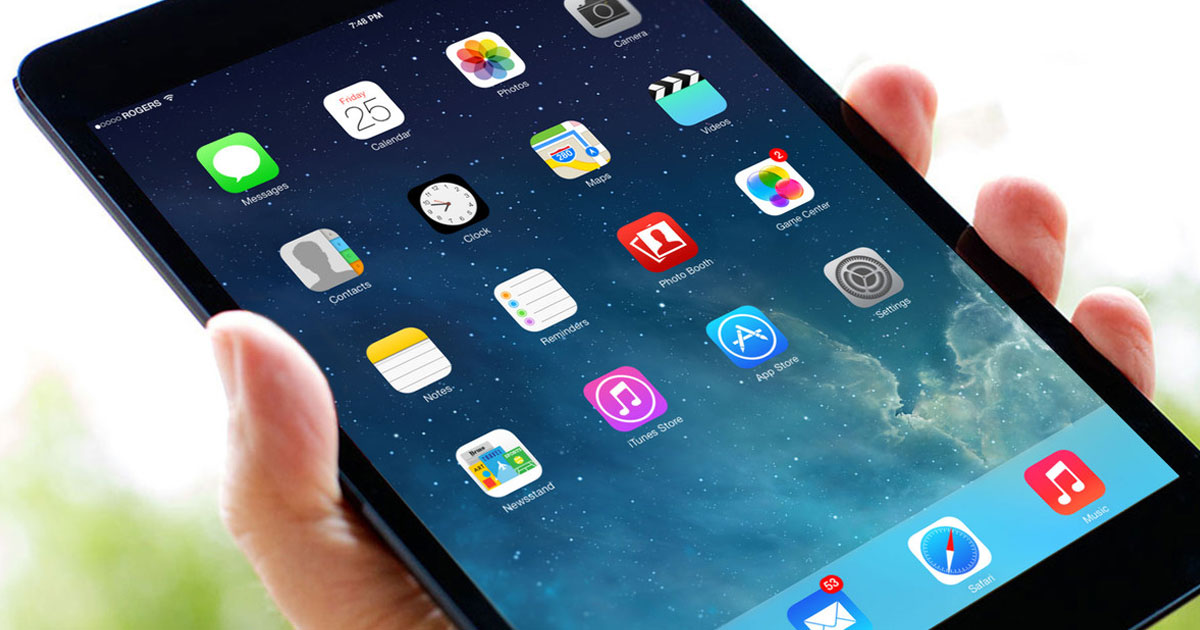 Некоторые планы даже позволяют вам обмениваться данными на нескольких устройствах.
Некоторые планы даже позволяют вам обмениваться данными на нескольких устройствах.